おさいふケータイを『ガラケー+EZweb』から『3Gスマホ+モバイルWIFI』へ機種変更
遂に中古ですが3Gスマホを手に入れました!
目次
AQUOS PHONE CL IS17SH au [ピュアホワイト]

発売は2012年7月、OSはAndroid OS 4.0・・・
内部メモリーは1GB、ROMの容量は8GBとかなり今となっては貧弱なスペック。
なぜ5年落ちの中古品をあえて購入したか・・・
事の発端はこれ▼
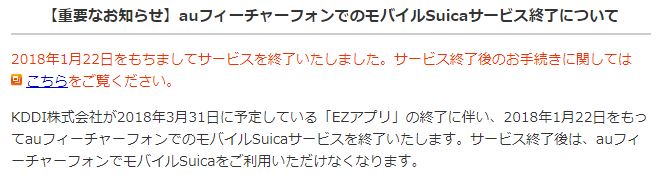
なんと2018年01月23日からガラケーのモバイルSuicaが利用できなくなる!!!
モバイルWIFIルーターにSurface3、Kindle Fire HDとモバイル端末を複数もっているので、電話は通話とSMS機能だけで充分!
スマホは不要どころか料金が高いためガラケーを頑なに愛用しつづけていたのだが・・・
・モバイルSuica
・nanacoモバイル
・モバイルWAON
が使えなくなるのはやっぱり不便!!
[ 目 次 ]
~おさいふケータイを『ガラケー+EZweb』から
『3Gスマホ+モバイルWIFI』へ機種変更~
標準SIM対応3Gスマホの入手
そこでガラケーからスマホへ簡単かつ安く乗り換える方法を探してみたところ・・・
標準SIM対応かつ3G専用として最後のauスマートフォン機種である
AQUOS PHONE CL IS17SH au
を探し当てた。
この機種だと、ガラケーの標準SIMカードを抜き取り、スマホに差し替えるだけで、料金プランの変更や特別な手続きなくスマホとして使用できる(モバイルWIFIルーターをすでに所有していればの話です)。
簡単に言いかえると、
見ためスマホ
中身ガラケー(フィーチャーフォン)
なのだ。
アドレス帳の移動(ガラケー→スマホ)
まずは
スマホをSIMカードなしで起動し、フィーチャーフォンからアドレス帳の移動を行う。
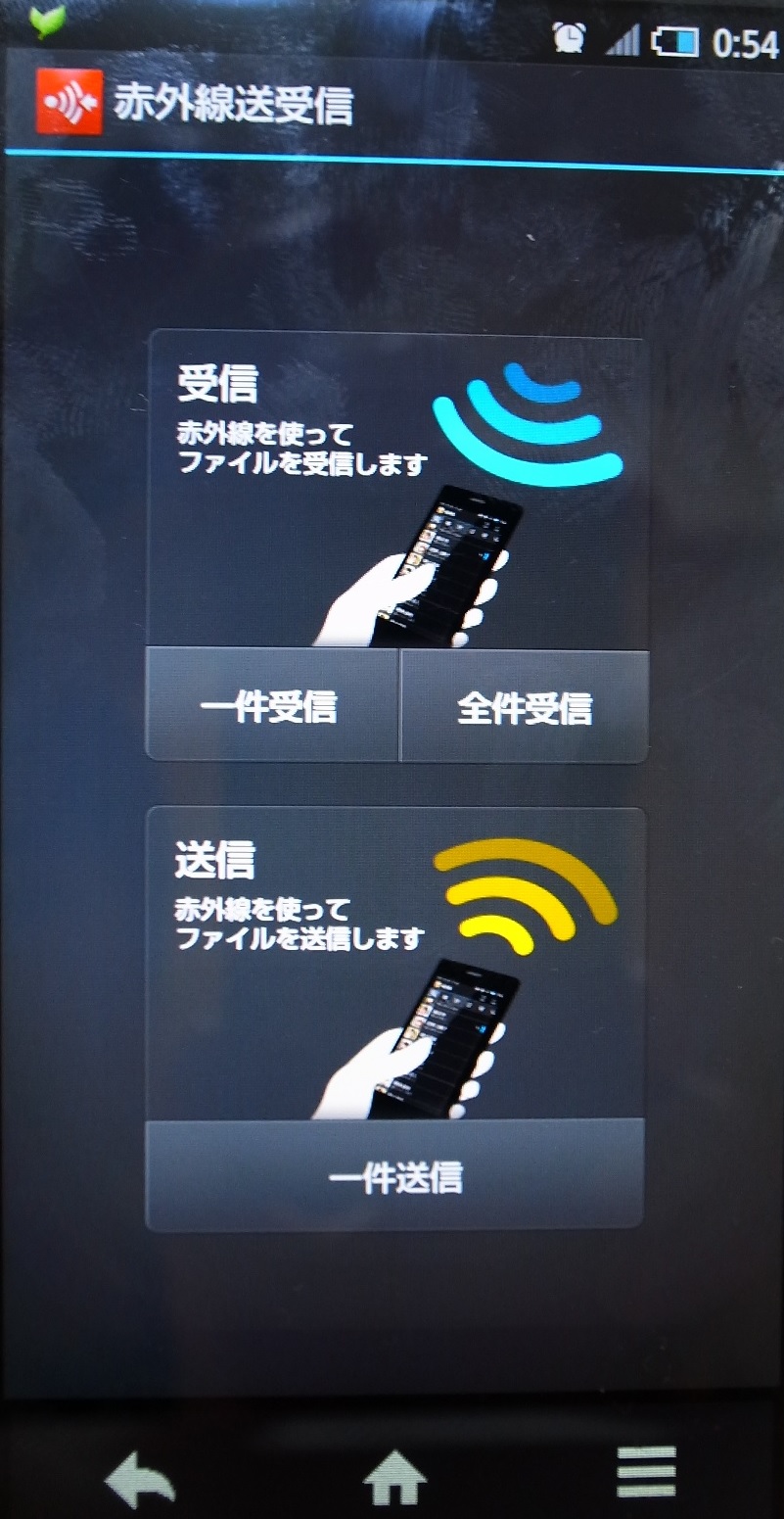
アドレス帳の移動は赤外線送受信を使うのがとっても簡単!
ガラホ側をアドレス帳全送信とし
スマホ側をアドレス帳全受信としあとは向い合せるだけ。

このとき認証コードを聞かれるが、デフォルトでは”1234”である。
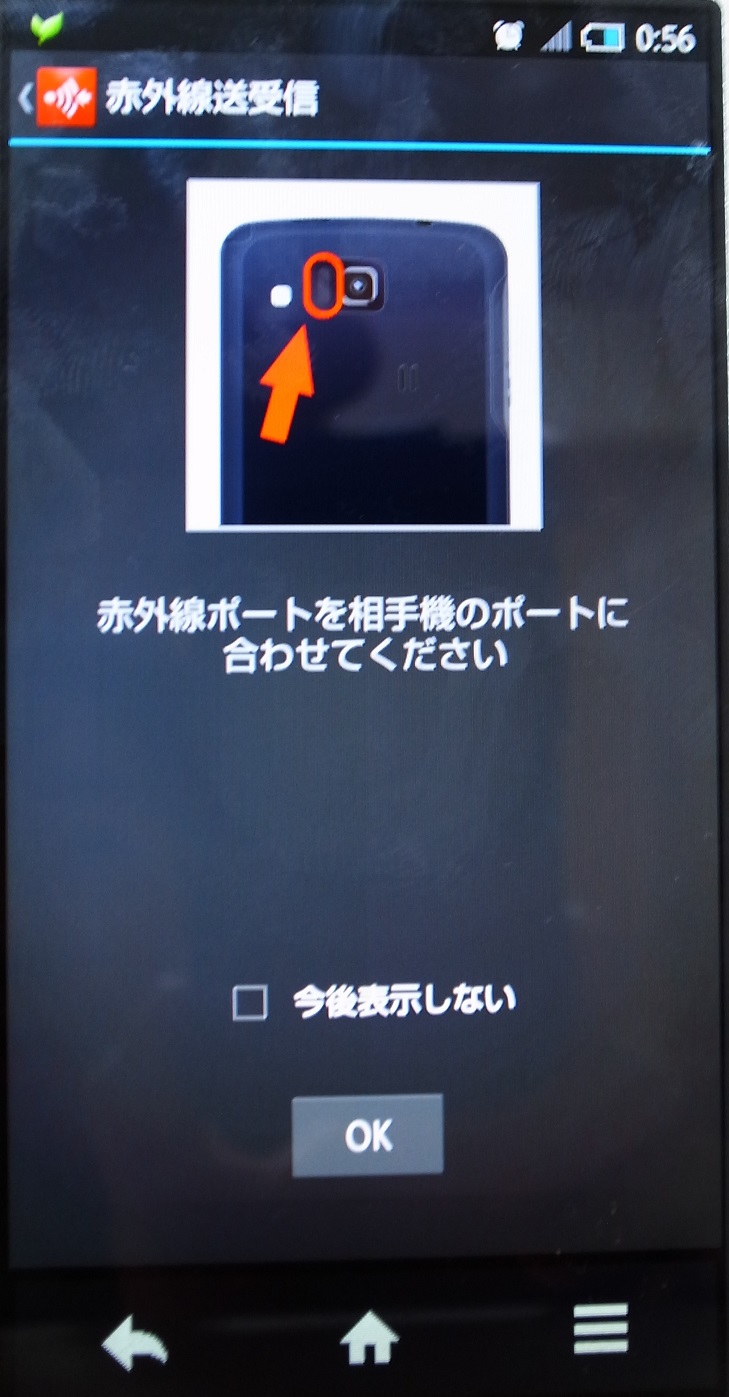
あとは赤外線ポート同士を向い合せるだけ!
このとき、本機種のような古いものではストレージ容量が不足しているため、あらかじめSDカードを本体に挿入しておく必要がある。
あとは1分もかからずアドレス帳の移行が終了する。
おさいふケータイの機種変更
次はおさいふケータイ(モバイルSuica・nanacoモバイル・モバイルWAONなど)の機種変更!
各種、機種変更のやり方は▼
http://appllio.com/how-to-transfer-felica-osaifu-keitai-android
3G SIMカードの差し替え(ガラケー→スマホ)
ガラケーに差さっていた3G SIMカードを取り出し、スマホ(ガラホ)に差し込むだけ。
手順としては、ガラケーの電池パックを外すと中に標準SIMカード(赤丸部分)があるので、矢印の方向に引き出す。

次にスマホの電池パックを取り外すと、矢印の部分から標準SIMカードを載せるトレイを引出し、SIMカードを挿入したら、再び矢印の方向に差し込むだけ!

あとはWIFIを使ってネットに接続し、それぞれのアプリをダウンロードし、機種変更の続きをするだけ!
これで、「まだガラケー使ってるんですか?」とは言われなくなりました!
でもLTE回線がないので、モバイルWIFIルーターを持ち歩かなければイケないんだけどね(汗)
でもこんなスペックのスマホではネットは重すぎてフリーズしてしまうので、
もっぱらチャージするときのみWIFIにつないでいます。
3G回線があるうちは、しばらくこの機種でがんばります☆

